


Il s'agit de l'écran dans lequel vous gérez les différentes fonctions de My Image Garden. Vous pouvez organiser, modifier et imprimer les images et vos éléments, ainsi que numériser des documents et des photos en utilisant la zone correspondante.
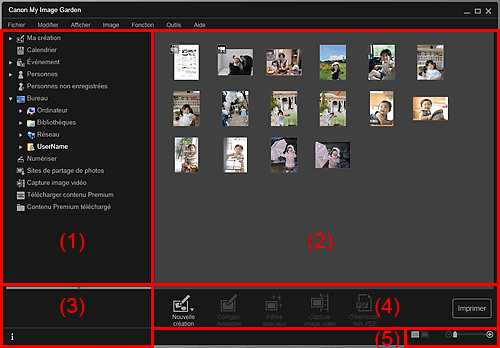
(1) Menu général
(2) Zone d'affichage et des opérations
(4) Boutons
(5) Barre de paramétrage du format d'affichage
Affiche la liste des fonctions disponibles dans My Image Garden et des dossiers sur l'ordinateur.
 Ma création
Ma création
Cliquez sur  (flèche vers la droite) pour afficher les titres des collages créés, des cartes, etc.
(flèche vers la droite) pour afficher les titres des collages créés, des cartes, etc.
Lorsque vous cliquez sur un titre, la vue Ma création apparaît et vous pouvez modifier ou imprimer l'élément.
 Calendrier
Calendrier
Permet d'afficher la vue Calendrier, dans laquelle vous pouvez parcourir les images, les documents, les vidéos, etc., enregistrés sur l'ordinateur dans un calendrier par date. Vous pouvez également enregistrer des événements.
 Événement
Événement
Cliquez sur  (flèche vers la droite) pour afficher les événements enregistrés.
(flèche vers la droite) pour afficher les événements enregistrés.
Lorsque vous cliquez sur le nom d'un événement, la vue Événement apparaît et vous pouvez parcourir les images enregistrées pour cet événement.
 Personnes
Personnes
Permet d'afficher la vue Personnes, dans laquelle les personnes enregistrées apparaissent sous forme de miniatures.
Cliquez sur  (flèche vers la droite) pour afficher les personnes enregistrées.
(flèche vers la droite) pour afficher les personnes enregistrées.
Lorsque vous cliquez sur le nom d'une personne, la vue étendue de Personnes s'active et vous pouvez parcourir les images associées à la personne enregistrée.
 Affichage étendu de la vue Personnes
Affichage étendu de la vue Personnes
 Personnes non enregistrées
Personnes non enregistrées
Permet d'afficher la vue Personnes non enregistrées, dans laquelle les images dont les zones de visage ont été automatiquement détectées apparaissent. Vous pouvez enregistrer de nombreuses personnes à la fois.
 Vue Personnes non enregistrées
Vue Personnes non enregistrées
 Remarque
RemarqueIdentification personnes... apparaît à la place de Personnes non enregistrées au cours de l'analyse des images, comme par exemple lorsque de nouvelles images sont enregistrées sur l'ordinateur.
 Ordinateur de bureau
Ordinateur de bureau
Cliquez sur  (flèche vers la droite) pour afficher les dossiers de l'ordinateur.
(flèche vers la droite) pour afficher les dossiers de l'ordinateur.
Lorsque vous cliquez sur un dossier, la vue du dossier apparaît et vous pouvez accéder aux images et aux documents figurant dans ce dossier.
 Numériser
Numériser
Permet d'afficher la vue Numériser, dans laquelle vous pouvez numériser facilement des photographies et des documents.
 Sites de partage de photos
Sites de partage de photos
Permet d'afficher la vue Sites de partage de photos, dans laquelle vous pouvez télécharger des images à partir de sites de partage de photos sur Internet.
 Vue Sites de partage de photos
Vue Sites de partage de photos
 Capture image vidéo
Capture image vidéo
Vous pouvez afficher la vue Capture image vidéo lorsque vous capturez des images fixes à partir d'une vidéo.
 Télécharger contenu Premium
Télécharger contenu Premium
Active l'écran Télécharger contenu Premium, dans lequel vous pouvez télécharger du contenu Premium.
 Vue Télécharger contenu Premium
Vue Télécharger contenu Premium
 Important
ImportantIl est nécessaire de disposer d'une connexion Internet pour télécharger le contenu Premium. Frais de connexion à Internet applicables.
 Contenu Premium téléchargé
Contenu Premium téléchargé
Permet d'afficher la vue Contenu Premium téléchargé, dans laquelle vous pouvez modifier et imprimer du contenu PREMIUM téléchargé.
 Vue Contenu Premium téléchargé
Vue Contenu Premium téléchargé
 Important
ImportantVous pouvez uniquement utiliser le contenu Premium téléchargé ou imprimé à des fins personnelles.
Vous n'êtes pas autorisé à utiliser le contenu à des fins commerciales.
Affiche les images, les documents, les éléments, etc., enregistrés dans la fonction ou le dossier que vous avez sélectionné(e) dans le menu général.
Vous pouvez modifier les images, les documents, les éléments, etc., par le biais des boutons, du menu contextuel ou du glisser-déplacer.
Affiche les détails, tels que les noms de fichiers des images, des documents et des éléments, ainsi que la date et l'heure de leur enregistrement.
 (Informations)
(Informations)
Vous pouvez afficher ou masquer la zone d'informations.
Affiche les boutons permettant de modifier et d'imprimer les images, les documents et les éléments. Les boutons affichés varient selon la fonction sur laquelle vous avez cliqué dans le menu général.
Affiche les boutons permettant de basculer entre les vues des images, des documents et des éléments dans la zone d'aperçu et permettant de modifier le format d'affichage.
 Remarque
RemarqueLa vue Miniatures (vignettes) et la vue Détails (aperçu) sont disponibles.
Vous pouvez également basculer d'une vue à une autre en double-cliquant sur une miniature ou un aperçu affiché dans la zone d'aperçu.
Haut de la page |